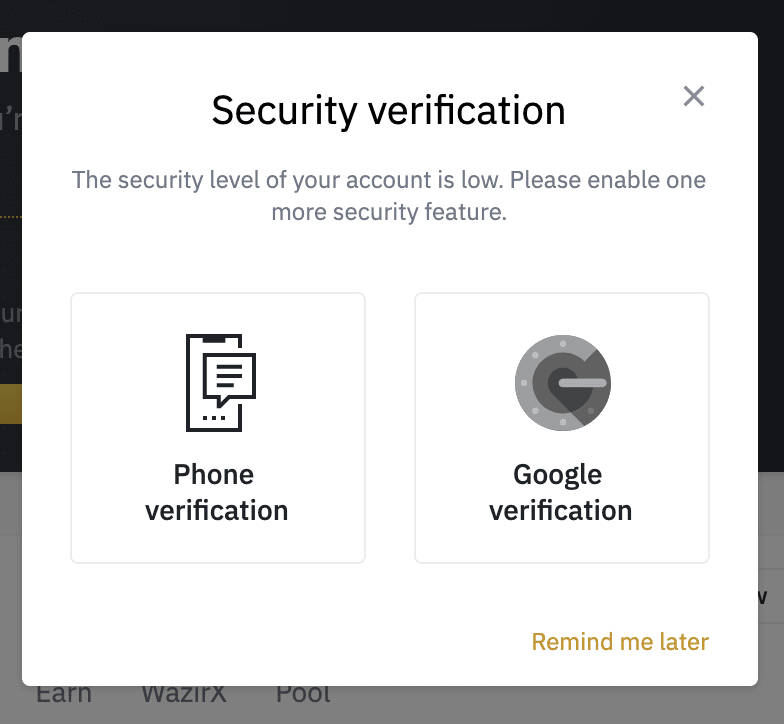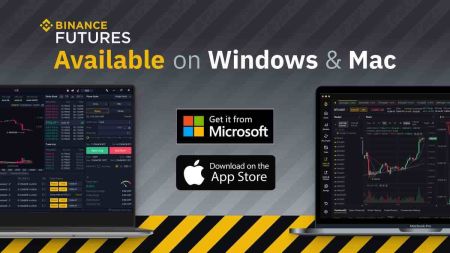Faʻafefea ona sii mai ma faʻapipiʻi le Binance Application mo le komepiuta / PC (Windows, macOS)
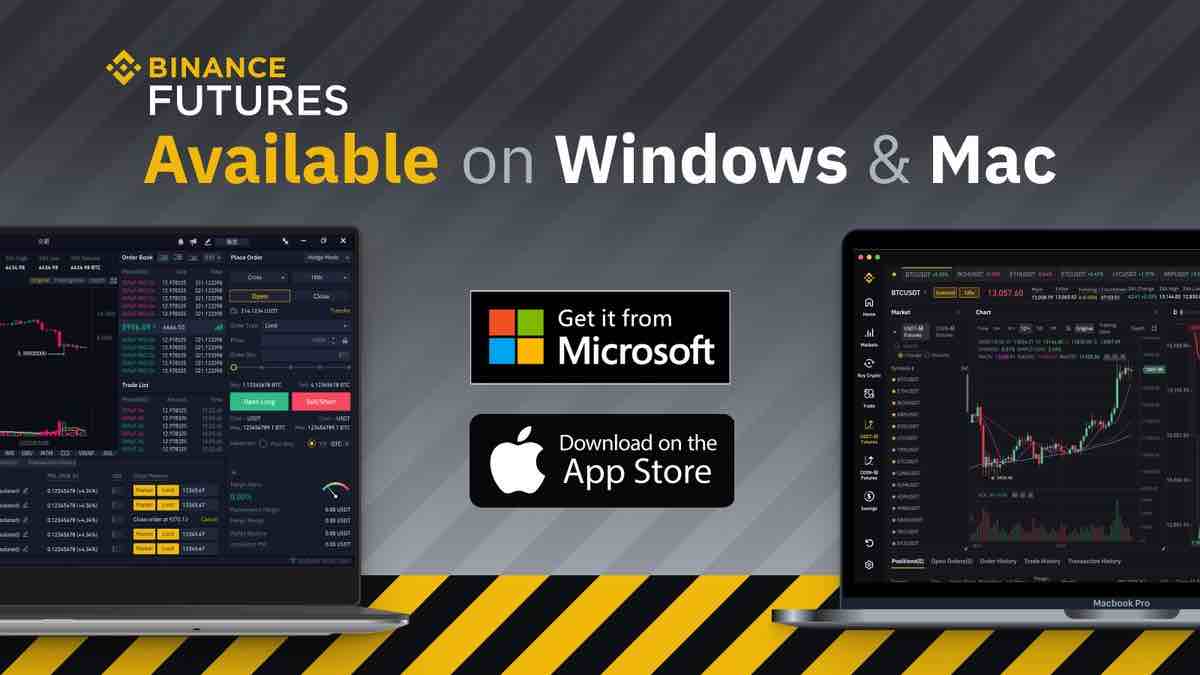
Faʻafefea ona sii mai ma faʻapipiʻi le Binance App ile Windows
O le Desktop app o le fefa'ataua'iga e tutusa lelei ma le upega tafa'ilagi. O le mea la lea, o le a leai ni faʻafitauli i fefaʻatauaiga, teuina ma le talaina.
System Manaoga
- Faiga fa'agaioiga:
- Windows 7, 8, 8.1, 10
- RAM:
- 2 GB (4 GB fautuaina)
- Kata vitiō:
- DirectX 9 (Pupuni)
- Avanoa tisiki malo:
- 130 Mb
Tikia le Binance app aloaia iinei i luga o lau komepiuta / PC.
Maua le Binance App mo Windows
O lau Binance installer o le a amata ona otometi ona la'u mai i ni nai sekone. Afai e le tupu lenei mea, toe amata le download
A uma ona download manuia, mulimuli i laasaga nei e faʻapipiʻi ai i lau Laptop/PC:
1. Faasaoina le faila binance-setup.exe i lau komepiuta.
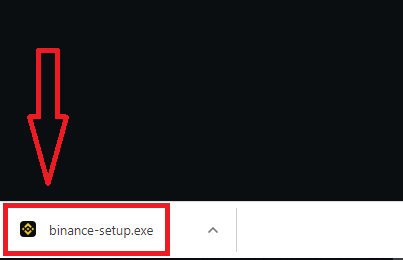
2. Kiliki "Ioe" e faʻapipiʻi ai le talosaga e avea o se pule
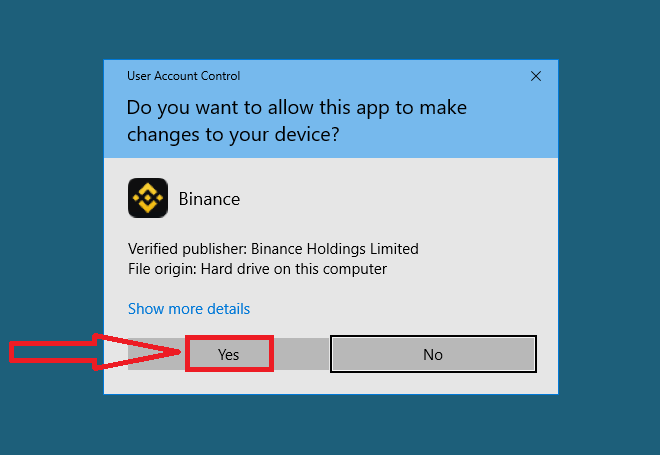
3. Filifili le lisi faʻapipiʻi ma kiliki "Install"
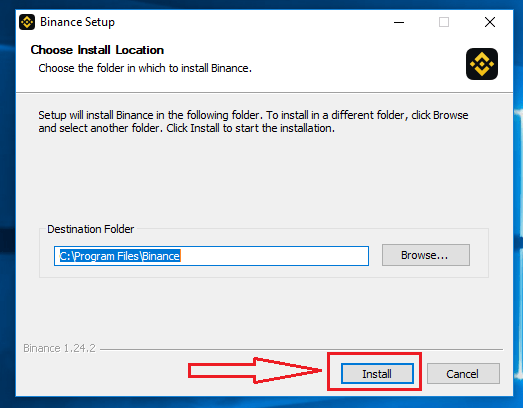
4. Faʻatali seia maeʻa le faʻapipiʻi
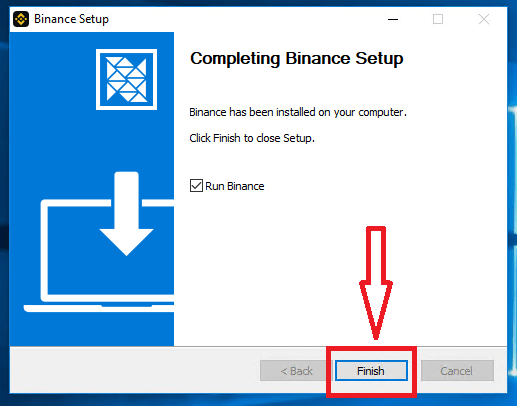
Faʻafefea ona sii mai ma faʻapipiʻi le Binance App ile macOS
O le Desktop app o le fefa'ataua'iga e tutusa lelei ma le upega tafa'ilagi. O le mea la lea, o le a leai ni faʻafitauli i fefaʻatauaiga, teuina ma le talaina.
System Manaoga
- Faiga fa'agaioiga:
- macOS - OS X 10.10 Yosemite
- RAM:
- 2 GB (4 GB fautuaina)
- Kata vitiō:
- OpenGL 2.0-faauo (macOS)
- Avanoa tisiki malo:
- 130 Mb
Tikia le Binance app aloaia iinei i luga o lau komepiuta / PC.
Maua le Binance App mo macOS
O lau Binance installer o le a amata ona otometi ona la'u mai i ni nai sekone. Afai e le tupu lenei mea, toe amata le download
O le laasaga mo le faʻapipiʻi i luga o macOS e tutusa ma Windows.
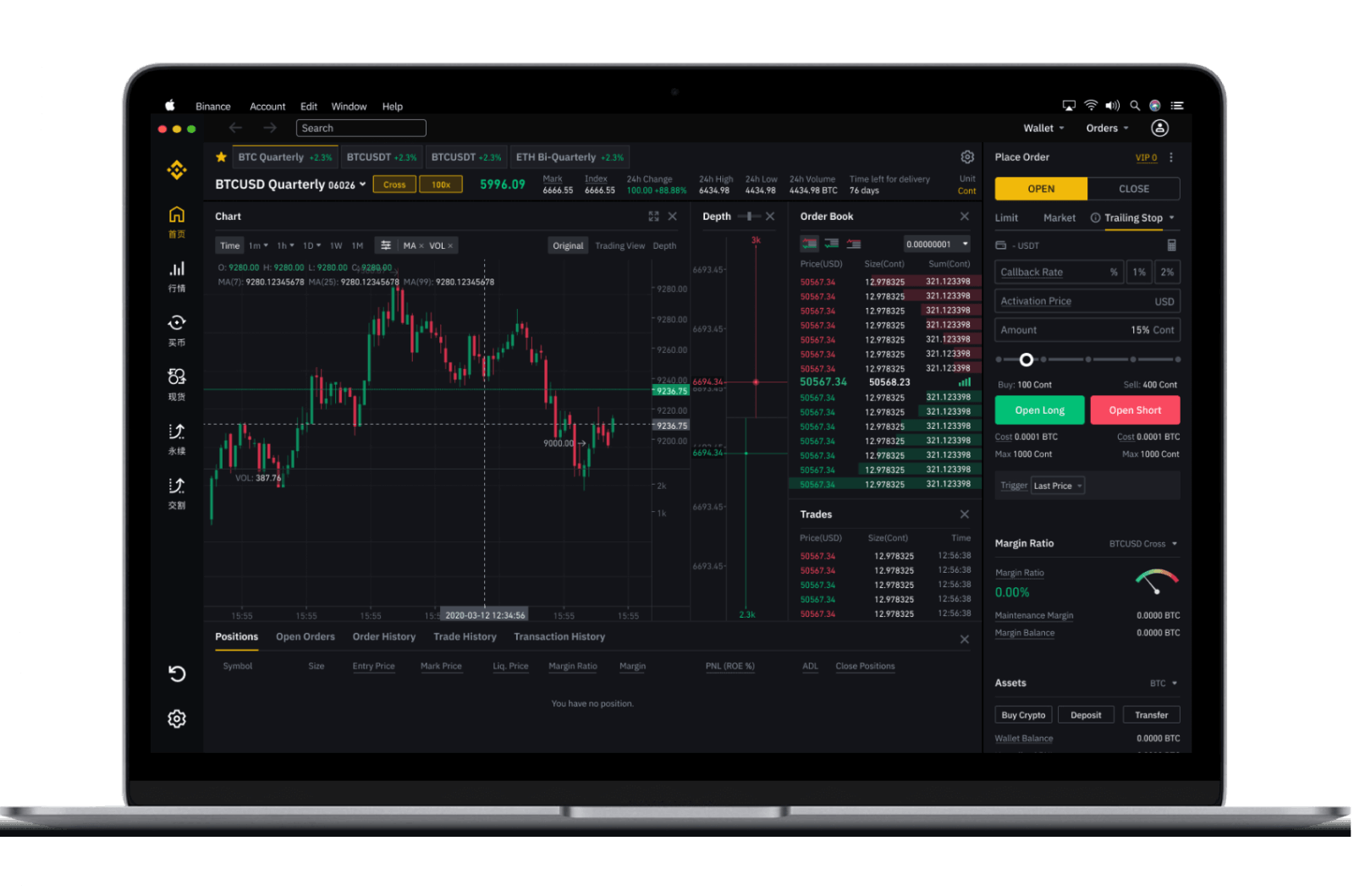
Auala e Resitala ai i le Binance ma le numera feaveaʻi
1. Alu ile Binance.com ma kiliki [ Resitala ].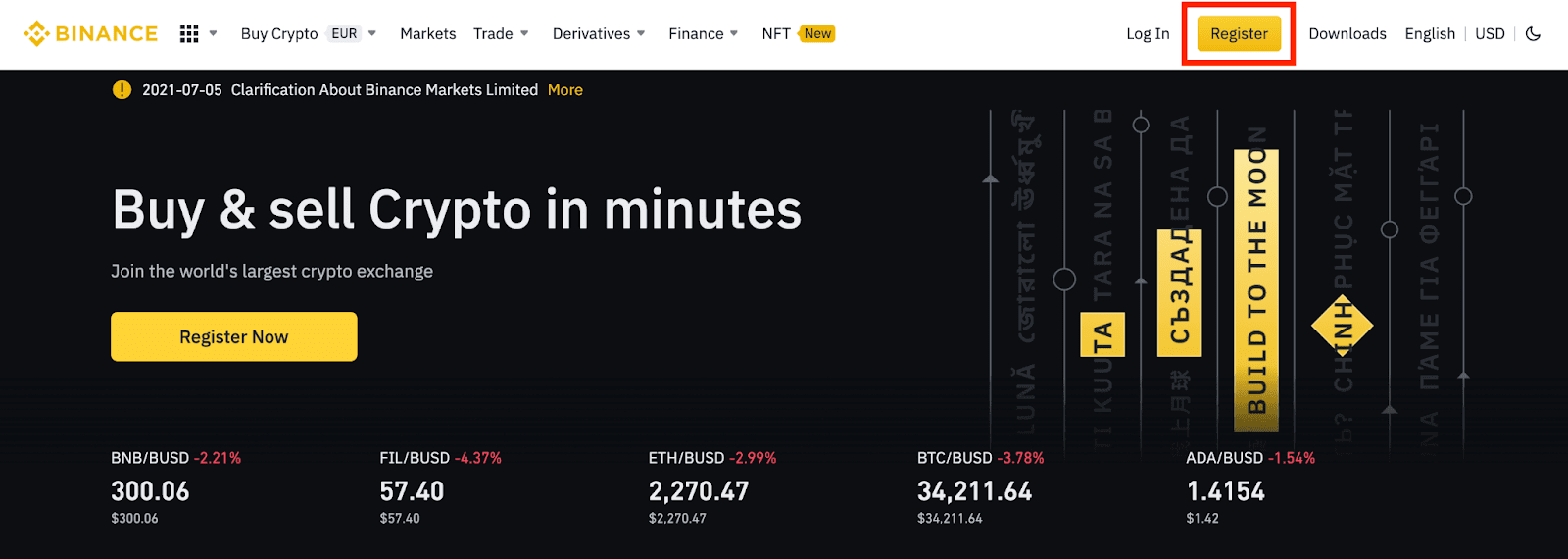
2. Kiliki [Mobile] ma ulufale i le numera feaveai ma le upu faataga mo lau teugatupe, ma le Referral ID (pe a iai). Faitau ma malie i Tu'utu'uga o le Fa'aoga ma kiliki [Fa'amatalaga Fa'amatalaga].
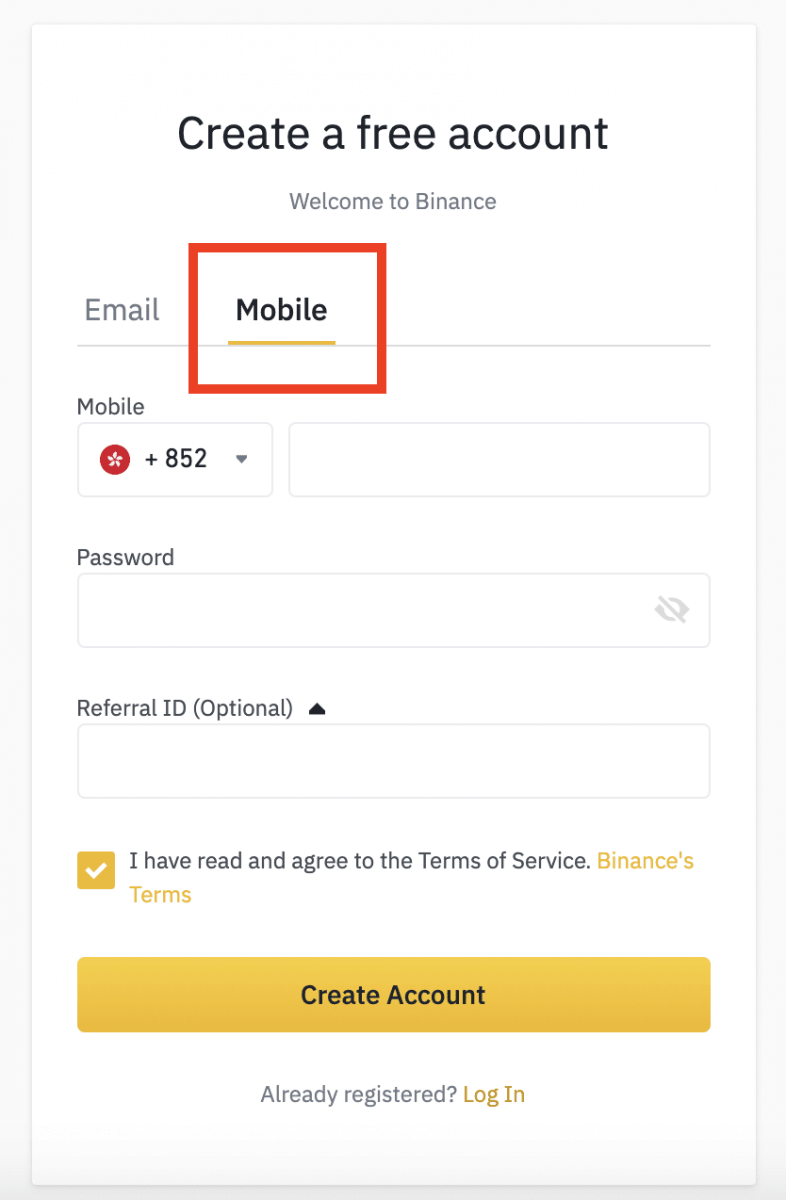
Fa'aaliga:
- Mo le saogalemu o tala, o le upu faataga e tatau ona i ai ia le itiiti ifo ma le 8 mataitusi, e aofia ai le 1 mataitusi tetele ma le 1 numera.
- Afai na tu'uina atu oe e resitara i le Binance e se uo, ia mautinoa e fa'atumu le Fa'asinomaga ID (filifiliga).
3. Fa'auma le Fa'amaoniga o le Saogalemu.
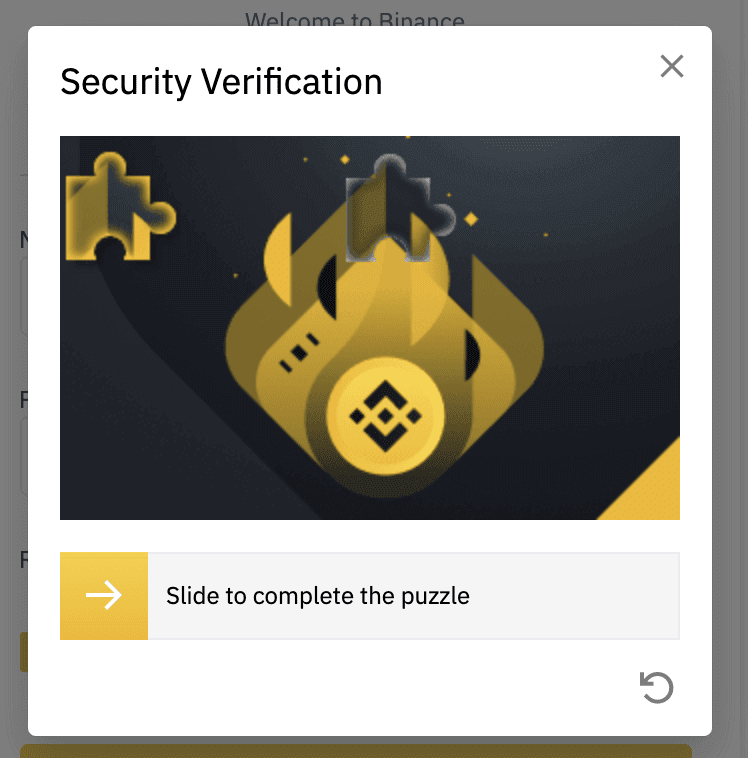
4. O le a auina atu e le faiga se SMS fa'amaonia code i lau telefoni fe'avea'i. Fa'amolemole tu'u le 6-numera fa'amaonia code i totonu ole 30 minute. Afai e le mafai ona e mauaina, kiliki [Resend], pe kiliki [Faamolemole taumafai le faʻamaonia leo] e faʻaoga le faʻamaoniga leo nai lo.
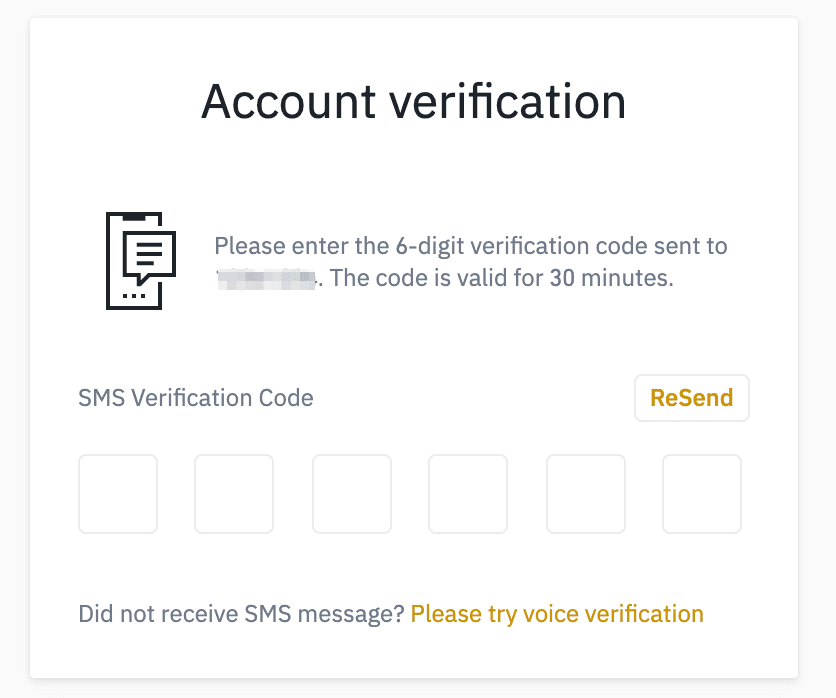
5. Fa'afetai, ua manuia lou lesitala ile Binance.
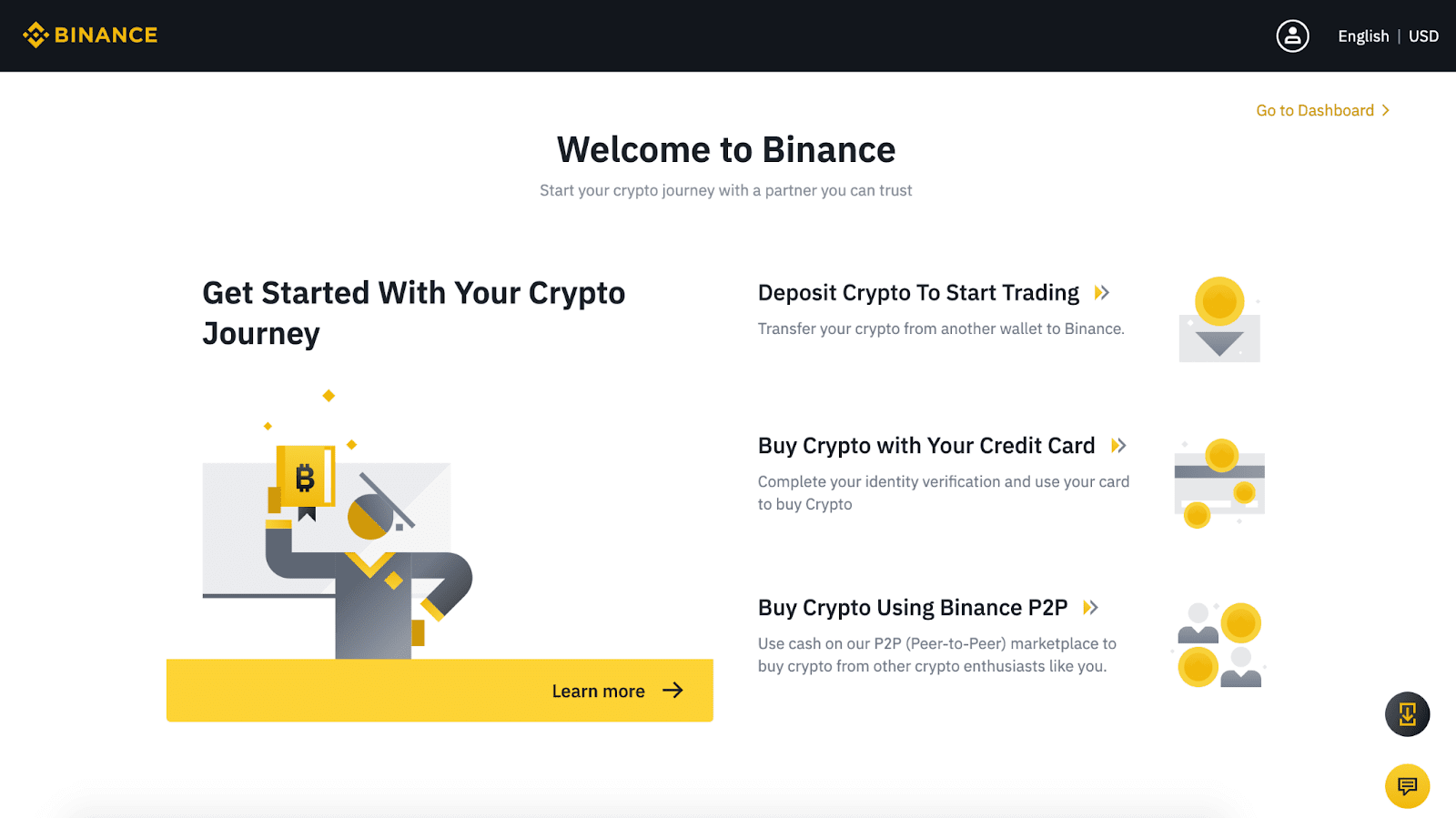
6. Ina ia faʻaleleia atili le saogalemu o lau teugatupe, kiliki [Alu i le Dashboard] e faʻatagaina ai le faʻamaonia o le lua-factor (2FA), e aofia ai le faʻamaonia o le telefoni ma le Google faʻamaonia.
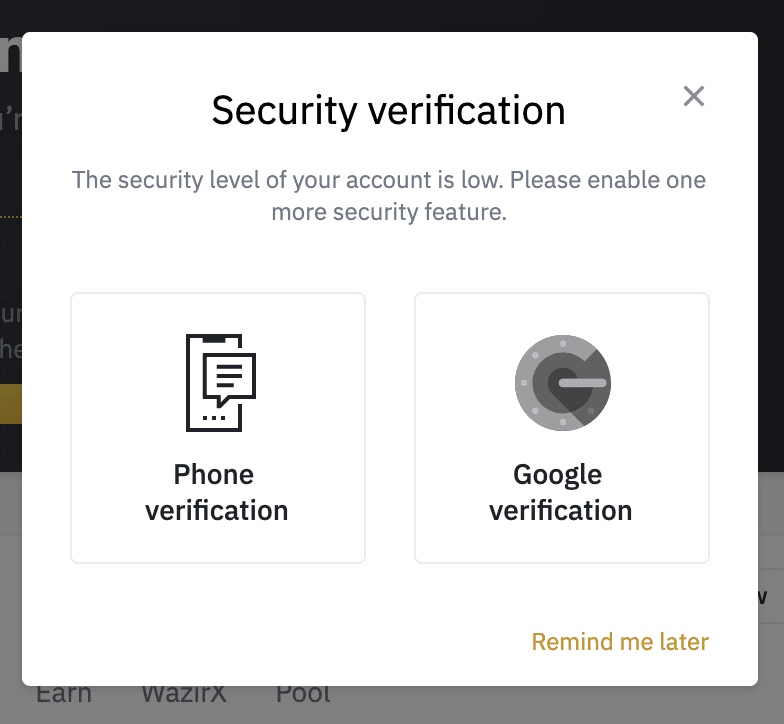
Faʻafefea ona resitala ile Binance ile imeli
1. Alu ile Binance.com ma kiliki [ Resitala ].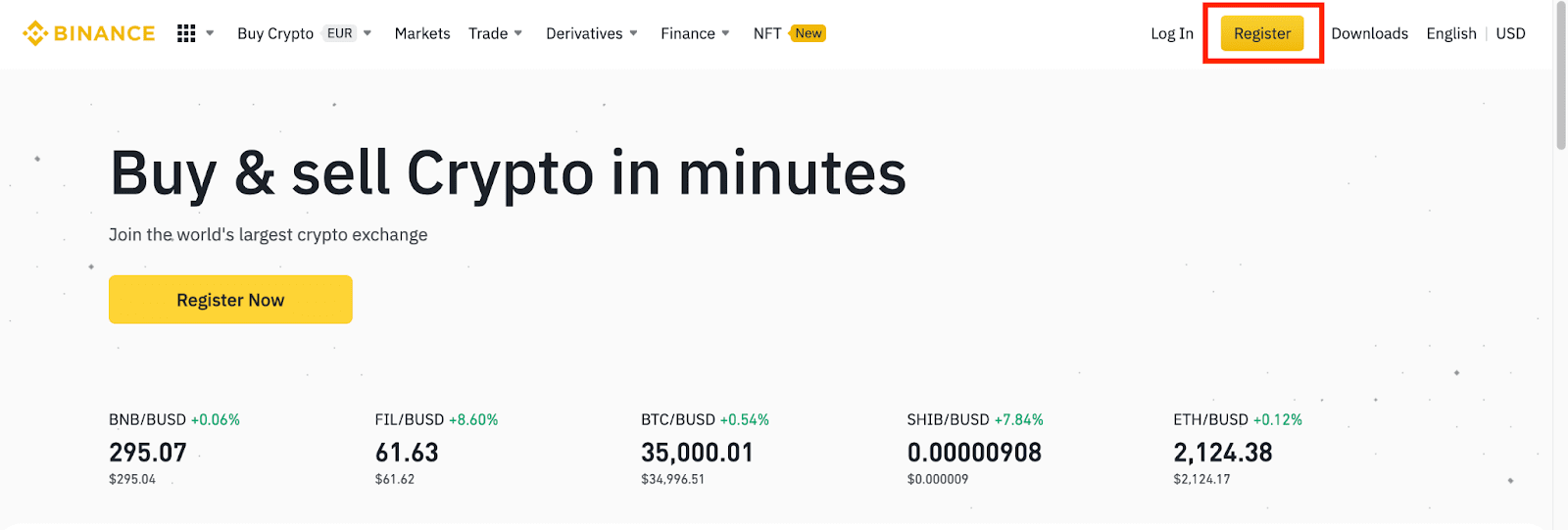
2. I luga o le itulau resitala, faʻapipiʻi lau tuatusi imeli, fai se faʻaupuga mo lau faʻamatalaga, ma ulufale i le Referral ID (pe a iai). Ona, faitau ma malie i Tuutuuga o Auaunaga ma kiliki [Fai Faamatalaga].
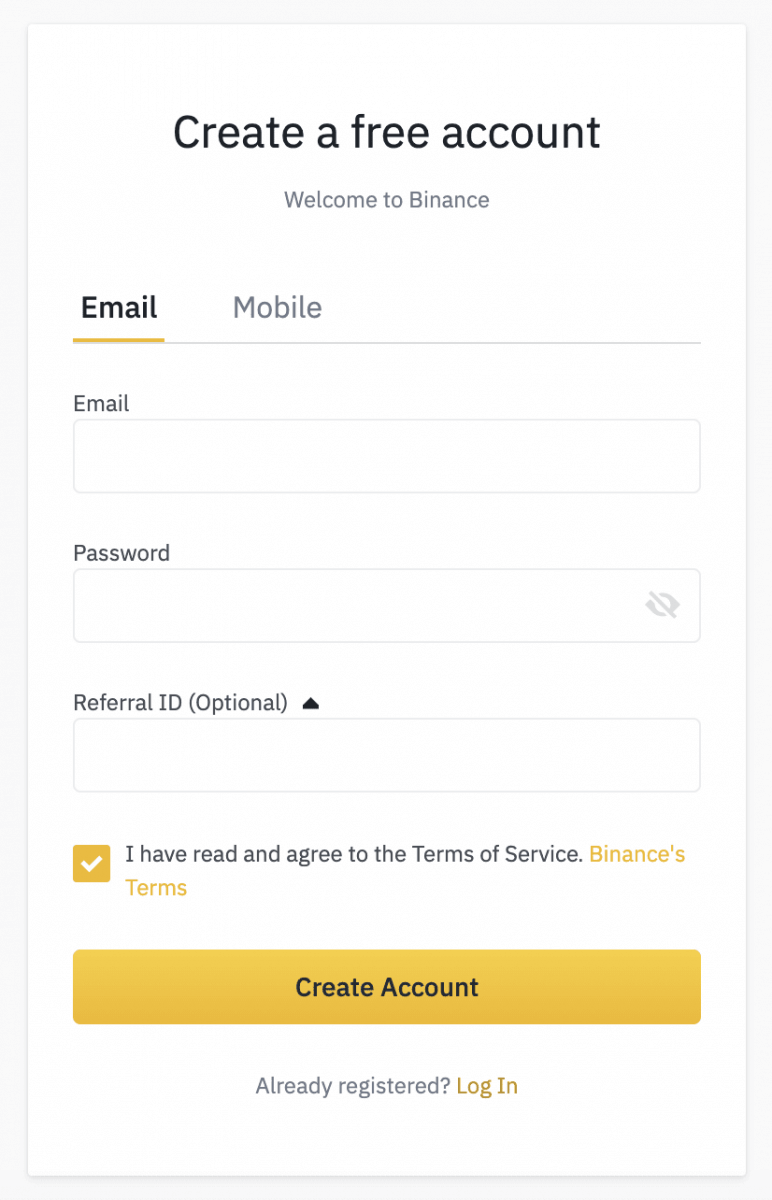
Fa'aaliga :
- O lau fa'aupuga e tatau ona tu'ufa'atasia o numera ma mata'itusi. E tatau ona iai a itiiti ifo ma le 8 mataitusi, tasi le mataitusi UPPER CASE, ma le numera tasi.
- Afai na tu'uina atu oe e resitara i le Binance e se uo, ia mautinoa e fa'atumu le Fa'asinomaga ID (filifiliga).
3. Fa'auma le Fa'amaoniga o le Saogalemu.
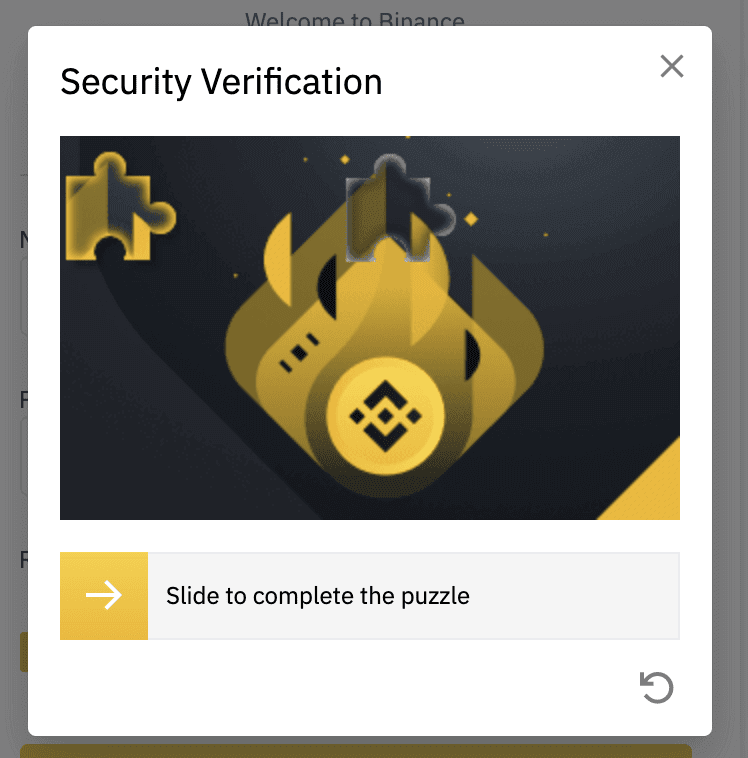
4. O le a tu'uina atu e le faiga se fa'amaoniga fa'amaonia i lau imeli. Fa'amolemole tu'u le fa'ailoga fa'amaonia i totonu ole 30 minute. Afai e le mafai ona e mauaina le imeli i totonu o lau pusa meli, faamolemole siaki foi isi au faila meli, pe kiliki [Resend Email] e toe lafo.
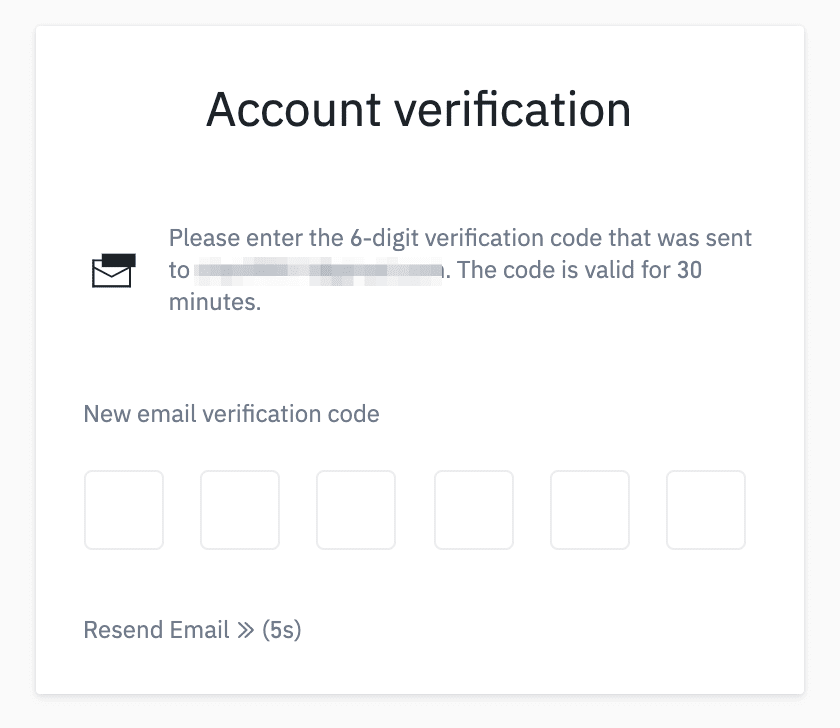
5. Fa'afetai, ua manuia lou lesitala ile Binance.
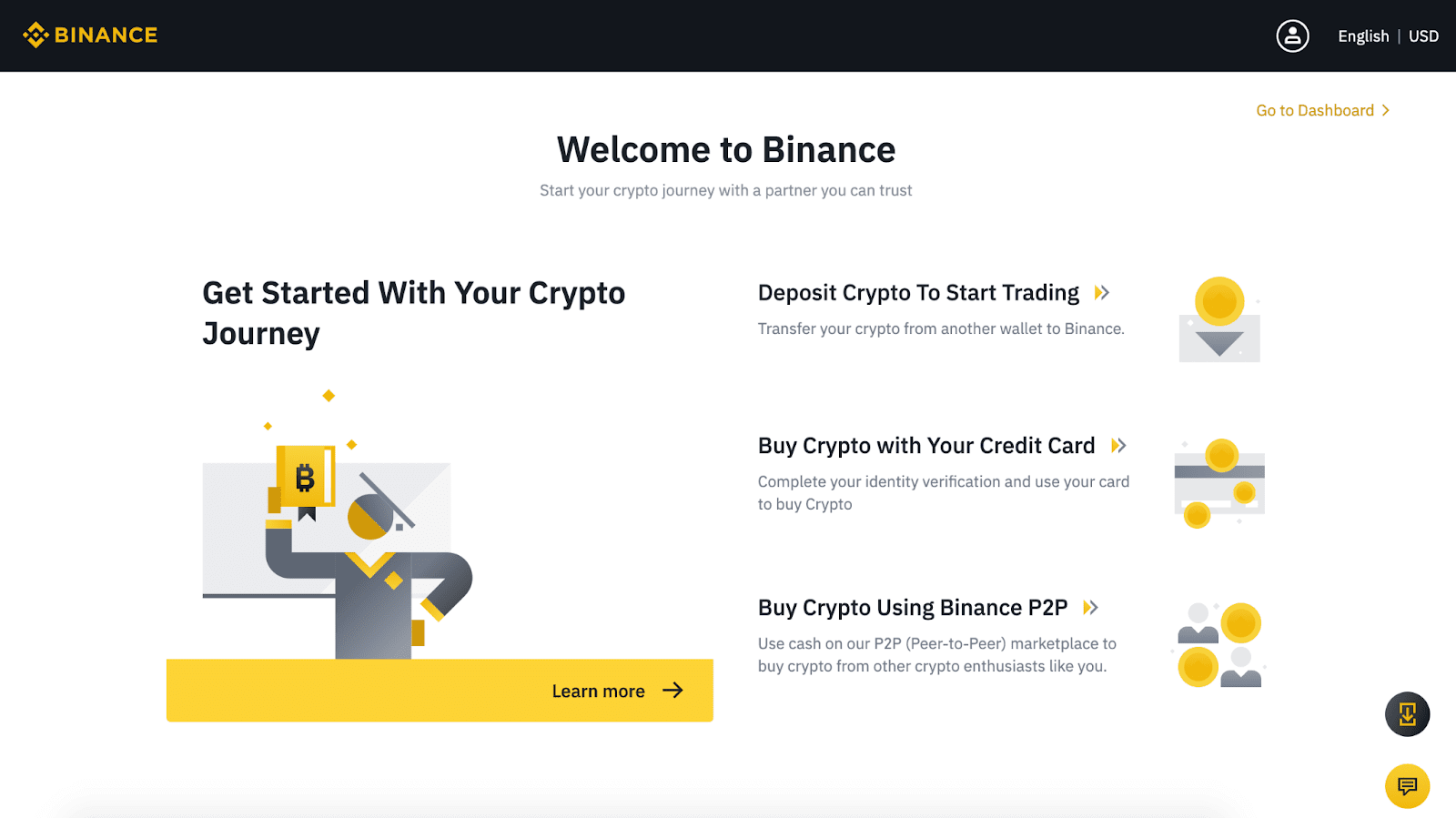
6. Ina ia faʻaleleia atili le saogalemu o lau teugatupe, kiliki [Alu i le Dashboard] e faʻatagaina ai le faʻamaonia o le lua-factor (2FA), e aofia ai le faʻamaonia o le telefoni ma le Google faʻamaonia.